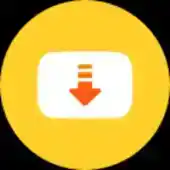Comandos simples de atalhos do Photoshop
- H (Hand Tool) - Quando ampliado para uma parte de sua foto, este comando traz a ferramenta de mão, que permite aplicar o efeito panning (fotos que parecem estar em movimento). Além disso, se a ferramenta manual estiver ativa e você pressionar a tecla Ctrl, poderá ampliar sem clicar na ferramenta zoom. Da mesma forma, se você pressionar a tecla Alt, poderá diminuir o zoom sem tocar nas ferramentas.
- Z (Zoom Tool) - Este comando apenas traz a ferramenta de zoom. Como com a ferramenta de mão, se você segurar a tecla Alt, ela muda temporariamente para o modo zoom out.
- Ctrl + 0 (Fit on Screen) - Este é um comando rápido seve para colocar a foto inteira na tela do Photoshop. O comando correto é Ctrl + zero, não a letra "O".
- B (Brush Tool) - O pincel é uma ferramenta extremamente útil quando se trabalha com máscaras.
- Ctrl + Z (Undo) - Comando voltar, muito útil para os pequenos erros que todos cometemos.
- Tab (Ocultar / Mostrar Paletas) - Esconder as paletas para dar um pouco mais de área de trabalho, diminuindo assim a sua necessidade de panorâmica e zoom durante a edição.
Atalhos do Photoshop de nível intermediário
- [ (Diminuir Tamanho do Pincel) - Reduz rapidamente o tamanho do pincel, para capturar pontos menores.
- ] (Aumentar tamanho do pincel) - Aumenta rapidamente o tamanho do pincel para as áreas maiores.
- Shift + [ (Diminui a suavidade do pincel) - Diminui a suavidade do pincel em 25%.
- Shift + ] (Aumenta a suavidade do pincel) - Aumenta a suavidade do pincel em 25%.
- 1 > 0 (Opacidade da ferramenta) - Basta pressionar um dos números de 1 a 0 e a opacidade da ferramenta mudará de 10% para 100%. Se você quiser um controle melhor, pressione um segundo número rapidamente após o primeiro, e você pode obter qualquer porcentagem desejada. Então pressionando 4 você terá 40% de opacidade, enquanto pressionar 4 e 3 lhe darão 43% de opacidade.
- Shift + 1 > 0 (Fluxo da Ferramenta) - Funciona exatamente como o trocador de opacidade, mas você só precisa segurar a tecla Shift enquanto acerta os números.
- Ctrl + Tab (Próximo ponto no ajuste de curvas) - Ao usar a caixa de diálogo de ajuste de curvas, você pode colocar vários pontos na curva e ajustá-los adequadamente. Às vezes, você quer fazer mudanças muito pequenas nesses pontos, cutucando com o teclado, mas clicar no ponto para ativá-lo geralmente o move para um local indesejado. Use este comando para alternar o foco de ponto a ponto sem movê-los.
Atalhos do Photoshop avançados
- Ctrl + Shift + N (Nova Camada) - Isso abrirá a nova caixa de diálogo de camada, e colocará uma nova camada na parte superior da camada ativa.
- Ctrl + Alt + Shift + N (Nova Camada Sem Diálogo) - Este comando pula a caixa de diálogo e apenas coloca uma nova camada na parte superior da camada ativa.
- Ctrl + Shift + C (Copiar Mesclado) - Funciona basicamente como o comando copy, exceto que você obtém uma cópia mesclada da imagem composta enviada para a área de transferência. Este comando só funciona se você tiver feito uma seleção na imagem primeiro (use Ctrl + A para selecionar tudo), caso contrário, você obterá uma cópia de nada. Isso é útil se você quiser duplicar o que vê na tela em outro arquivo de imagem, ou até mesmo em outra camada.
- Ctrl + Alt + Shift + E (Carimbo Visível) - Primeiro, crie uma nova camada vazia no topo da pilha. Então selecione essa nova camada e use este comando, que faz basicamente a mesma coisa que o comando copiar mesclado, exceto que coloca a cópia diretamente na nova camada. É ótimo para criar misturas de camadas, nitidez e qualquer outro tipo de edição que não pode ser feito de forma não destrutiva.
- Ctrl + Alt + Shift + K (Mostrar comandos do teclado) - Se você esquecer algum desses comandos, ou se quiser verificar outros comandos, use essa combinação de teclas para exibir uma caixa de diálogo de ajuda, com todos os atalhos de teclado.